KontrolPack ile Ağ Üzerinden Bilgisayarları Bağlayın/Kontrol Edin

KontrolPack ile ağınızdaki bilgisayarları kolayca kontrol edin. Farklı işletim sistemlerine sahip bilgisayarları zahmetsizce bağlayın ve yönetin.
Linux oldukça hızlıdır, ancak Grub önyükleyici sayesinde her şeyin başlatılması ve kullanılabilir hale gelmesi oldukça uzun zaman alabilir. Bu nedenle, Linux sisteminizin önyüklemesini hızlandırmak istiyorsanız, Linux önyükleme hızınızın çok yavaş olmaması için Grub önyükleyicideki varsayılan başlatma ayarını değiştirmeniz çok önemlidir.
Grub yapılandırma dosyasında değişiklik yapmak, ne kadar küçük olursa olsun tehlikelidir. Herhangi bir hata, sisteminizi ciddi şekilde bozabilir ve potansiyel olarak bozabilir. Bu nedenle, Linux'ta önyükleme sürenizi nasıl hızlandıracağınızı göstermeden önce, Grub yapılandırma dosyanızın yedeğini nasıl alacağınızı gözden geçirmemiz çok önemlidir. Bunu yapmak için klavyede Ctrl + Alt + T veya Ctrl + Shift + T tuşlarına basarak bir terminal penceresi açın . su yazarak kabukta Kök erişimi kazanın . Alternatif olarak, root olarak giriş yapamıyorsanız, sudo -s komutunu deneyin .
su -
Veya
sudo -s
Bir Kök kabuğuna erişiminiz olduğunda , Grub önyükleyici yapılandırma dosyasının tam bir kopyasını oluşturmak için CP komutunu kullanın.
Not: değiştirmeyi unutmayın adını Eğer Linux PC üzerinde kullanmak kullanıcı adıyla aşağıda komuta.
cp /etc/default/grub /home/kullanıcıadı/grub.bak
Grub önyükleyicisinin "GRUB_TIMEOUT" adlı bir ayarı vardır. Bu ayar, varsayılan işletim sistemini yüklemeyi seçmeden önce bilgisayarınızın ne kadar süre oturacağı ve boşta kalacağıdır. Varsayılan olarak, 5 saniyeye ayarlanmıştır ve çoğu insan için bu, beklemek için yeterli bir süre. Ancak, önyükleme sürenizi hızlandırmak istiyorsanız, bunu yapmanın en etkili yolu bu numarayı değiştirmektir.
Grub önyükleyicideki önyükleme hızını değiştirmek için yapılandırma dosyasını değiştirmeniz gerekir. Grub'un yapılandırma dosyasını düzenlemek, gezinmesi en kolay olanlardan biri olduğu için en iyi Nano metin düzenleyicisi aracılığıyla yapılır. Düzenleme işlemini başlatmak için bir terminal penceresi açın ve Root veya sudo erişimi kazanın.
su -
Veya
sudo -s
Ardından, Nano metin düzenleyicide Grub yapılandırma dosyasını açın.
nano -w /etc/default/grub
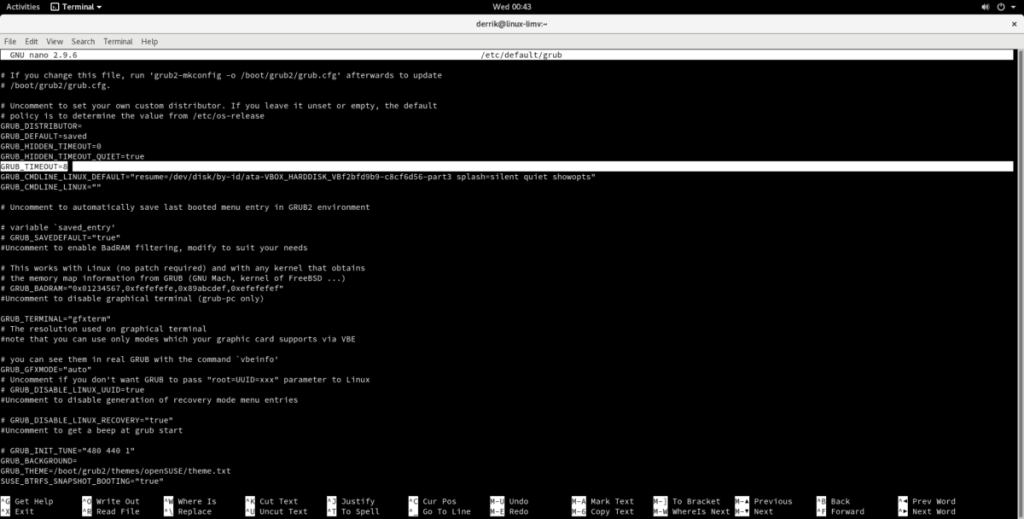
“GRUB_TIMEOUT” girişi için metin dosyasına bakın. Ardından, 5 sayısını silin ve daha küçük bir sayı ile değiştirin. Bu sayı ne kadar düşükse, PC'nizin o kadar hızlı açılacağını unutmayın. Mutlak en hızlı sonuçlar için bunu şu şekilde değiştirin:
GRUB_TIMEOUT=0
Alternatif olarak, Grub'u hızlandırmakla ilgileniyorsanız, ancak yine de menüyü okuyabilmek istiyorsanız, 2 saniyeye ayarlayın.
GRUB_TIMEOUT=2
GRUB_TIMEOUT bayrağında yapılan değişikliklerden memnun kaldıktan sonra klavyede Ctrl + O tuşlarına basarak düzenlemelerinizi dosyaya kaydedin . Ardından, Ctrl +X tuşlarına basarak Nano metin düzenleyicisini kapatın .
Grub yapılandırma dosyasında yapılan değişikliklerle bunları uygulama zamanı geldi. Grub'a yapılandırma değişiklikleri uygulamanın tek yolu Bootloader'ı güncellemektir. Bunu yapmak için Linux dağıtımınızın önyükleyici güncelleme mekanizmasını kullanmanız gerekir.
Başlamak için bir terminal penceresi açın. Açıldığında, su veya sudo -s kullanarak bir kök kabuk kazanın .
su -
Veya
sudo -s
Artık terminal kabuğunun kök erişimi olduğuna göre, kullandığınız Linux dağıtımıyla eşleşen Grub önyükleyicisini güncellemek için talimatları izleyin.
Ubuntu Linux ve Debian'da Grub önyükleyicisindeki değişiklikleri sonlandırmak istiyorsanız uzun bir komut doldurmanıza gerek yoktur. Sadece update-grub komutunu çalıştırın !
güncelleme grubu
Fedora ve OpenSUSE'de Ubuntu'daki gibi basit bir update-grub komutu yoktur. Bunun yerine, değişiklikleri önyükleyicinize uygulamak için grub2-mkconfig komutunu çalıştırmanız gerekir .
grub2-mkconfig -o /boot/grub2/grub.cfg
Grub ayarlarını Arch Linux'ta güncellemek için grub-mkconfig komutunu çağırmanız gerekir .
grub-mkconfig -o /boot/grub/grub.cfg
Grub update komutunun çalışması bittiğinde, değişikliklerin geçerli olması gerekir!
Grub'da yapılan değişiklikleri beğenmediğinize karar verdiniz mi? Eğer öyleyse, daha önce yapılmış yedeği geri yüklemek isteyeceksiniz. Bunu yapmak için bir terminal penceresi açın ve bir kök kabuk kazanın.
su -
Veya
sudo -s
Bir kök kabuğu kazandıktan sonra, Linux terminal oturumunu açıldığı yerden (/) Linux PC'nizdeki ana klasöre gidin. Yine de, aşağıdaki komutun kullanıcı adı bölümünü değiştirmeniz gerekeceğini unutmayın .
cd /ev/kullanıcı adı/
Ardından, RM komutunu kullanarak Linux sisteminizdeki mevcut Grub yapılandırma dosyasını silin .
rm /etc/default/grub
Sistemden eski Grub yapılandırma dosyası kaldırıldığında, yedeği geri yükleme zamanı geldi. MV komutunu kullanarak grub.bak dosyasını yerine yerleştirin.
mv grub.bak /etc/default/grub
Son olarak, yapılan değişiklikleri tamamlamak için Grub'u güncelleyin.
güncelleme grubu
grub-mkconfig -o /boot/grub/grub.cfg
grub2-mkconfig -o /boot/grub2/grub.cfg
KontrolPack ile ağınızdaki bilgisayarları kolayca kontrol edin. Farklı işletim sistemlerine sahip bilgisayarları zahmetsizce bağlayın ve yönetin.
Tekrarlanan görevleri otomatik olarak gerçekleştirmek ister misiniz? Bir düğmeye defalarca manuel olarak tıklamak yerine, bir uygulamanın
iDownloade, kullanıcıların BBC'nin iPlayer hizmetinden DRM içermeyen içerikleri indirmelerine olanak tanıyan platformlar arası bir araçtır. Hem .mov formatındaki videoları hem de .mov formatındaki videoları indirebilir.
Outlook 2010'un özelliklerini ayrıntılı olarak ele aldık, ancak Haziran 2010'dan önce yayınlanmayacağı için Thunderbird 3'e bakmanın zamanı geldi.
Herkesin ara sıra bir molaya ihtiyacı vardır. Eğer ilginç bir oyun oynamak istiyorsanız, Flight Gear'ı deneyin. Flight Gear, ücretsiz, çok platformlu ve açık kaynaklı bir oyundur.
MP3 Diags, müzik koleksiyonunuzdaki sorunları gidermek için en iyi araçtır. MP3 dosyalarınızı doğru şekilde etiketleyebilir, eksik albüm kapağı resmi ekleyebilir ve VBR'yi düzeltebilir.
Google Wave gibi, Google Voice da dünya çapında büyük ilgi gördü. Google, iletişim kurma biçimimizi değiştirmeyi amaçlıyor ve
Flickr kullanıcılarının fotoğraflarını yüksek kalitede indirmelerine olanak tanıyan birçok araç var, ancak Flickr Favorilerini indirmenin bir yolu var mı? Son zamanlarda
Örnekleme Nedir? Vikipedi'ye göre, "Bir ses kaydının bir kısmını veya örneğini alıp onu bir enstrüman veya müzik aleti olarak yeniden kullanma eylemidir."
Google Sites, kullanıcıların web sitelerini Google'ın sunucusunda barındırmasına olanak tanıyan bir Google hizmetidir. Ancak bir sorun var: Yedekleme için yerleşik bir seçenek yok.



![FlightGear Uçuş Simülatörünü Ücretsiz İndirin [İyi Eğlenceler] FlightGear Uçuş Simülatörünü Ücretsiz İndirin [İyi Eğlenceler]](https://tips.webtech360.com/resources8/r252/image-7634-0829093738400.jpg)




